Comment changer le favicon de votre site Joomla
Vous devez déjà être familier avec les favicons, non ? Oui, une favicon est une petite icône qui représente votre site Web. Cette icône est mieux connue sous le nom d'image dans la barre d'adresse de votre navigateur Web.
Dans cet article, nous allons vous montrer comment modifier le favicon de votre site Joomla afin que votre site Web ait l'air plus professionnel et soit facilement reconnu par de nombreuses personnes. Vérifions-le !
Table des matières
Qu'est-ce que Joomla et pourquoi est-ce important ?
Les favicons existent depuis 1999 avec le lancement d'Internet Explorer 5 et ont de nombreuses autres utilisations, des signets de navigateur Web aux agrégateurs de flux, des raccourcis sur le bureau aux partages sur les réseaux sociaux. Il s'agit d'une petite icône dans la barre d'adresse de votre navigateur Web pour représenter votre site Web. Par exemple:
Puisque son rôle principal est de représenter votre site Web, l’image choisie pour le favicon est généralement une version miniature du logo du site Web. Lorsque vous installez Joomla pour la première fois, vous connaissez probablement le favicon standard de Joomla :
C'est une assez jolie icône, non ? Coloré et facile à reconnaître. Mais le problème est qu’il ne représente pas vous, votre entreprise ou votre site Web, il doit donc être modifié !
Eh bien, ce sont les petites choses qui comptent le plus. C'est l'attention portée aux détails qui permet de transformer un bon site Web en un excellent site Web.
Étape 1 : Créez votre favicon
La première chose à faire est de créer un nouveau favicon. Si vous en avez déjà un, vous pouvez ignorer cette étape, mais sinon vous pouvez en créer un vous-même en utilisant n'importe quel outil tel que Photoshop , Gimp ou MS Paint .
Il existe différents générateurs de favicon en ligne , qui vous permettent de dessiner votre favicon pixel par pixel, ou de télécharger une image pour la transformer en favicon.
Voici quelques outils en ligne gratuits que vous pouvez utiliser :
- https://www.favicon.cc/
- https://www.favicongenerator.com/
- https://converticon.com/
- https://favicomatic.com/
- https://tools.dynamicdrive.com/favicon/
De plus, assurez-vous que les dimensions de votre image sont de 16×16 pixels ou 32×32 pixels . Le nom de fichier peut être n'importe quoi, mais nous vous recommandons de vous en tenir au standard de facto, par exemple favicon.png , et le format d'image doit être soit PNG (norme W3C) , GIF ou ICO .
Étape 2 : Vérifiez les modèles actifs
Après avoir fini de créer le favicon, vous devez vérifier quels modèles sont actuellement actifs sur votre site Web Joomla. Accédez à la Administrateur Joomla , puis sélectionnez Extensions > Modèles .
- Site : Le modèle défini pour votre site.
- Par défaut : Un modèle d'activation sur votre site.
Pour ce tutoriel, le modèle actif est protoétoile.
Étape 3 : Téléchargez et modifiez votre favicon
L'étape suivante consiste à télécharger le nouveau favicon via le répertoire Joomla (Hébergement) . Tout d'abord, vous devez vous connecter à cPanel > File Manager > public_html/joomla/templates/protostar .
Après avoir accédé au répertoire de modèles actif, vous trouverez un fichier favicon, favicon.ico . Si vous souhaitez modifier le favicon, vous pouvez simplement supprimer l'ancien et le remplacer par un nouveau .
Une fois terminé, vous pouvez cliquer sur le Télécharger , puis la page apparaîtra comme celle ci-dessous pour télécharger le nouveau fichier favicon.
Une fois le fichier téléchargé avec succès, vous pouvez revenir à la page précédente. et vérifiez si le fichier est apparu ou non. Actualisez simplement le site Web dans votre navigateur et le tour est joué ! Vous devriez voir votre propre icône personnalisée dans l'onglet du navigateur.
Gérez les images et galeries Joomla à partir de votre contenu avec Droppics.
Vous recherchez une extension puissante de gestion d’images ?
De la fonctionnalité glisser-déposer aux galeries personnalisables, c'est la seule extension dont vous aurez besoin pour des visuels époustouflants. Obtenez un avantage concurrentiel dès maintenant !
Le nouveau Favicon ne change pas ?
Il est courant que vous ne voyiez pas votre nouveau favicon après avoir suivi les étapes ci-dessus. Vous pouvez suivre quelques conseils ci-dessous :
- Essayez de vider le cache de votre navigateur . Les navigateurs Web stockent une copie locale du fichier favicon et ne sont pas toujours disposés à écraser ce fichier local. Vous pouvez simplement maintenir " Ctrl " et appuyer sur la touche " F5 " pour vider votre cache, et votre favicon mis à jour devrait apparaître.
- Assurez-vous que votre favicon respecte la convention de dénomination standard . Le fichier doit s'appeler favicon.png ou favicon.ico ou favicon.gif.
- Essayez plutôt de remplacer le favicon.ico dans le répertoire racine de votre site Web . Habituellement, un favicon y est également stocké – votresiteweb.com/favicon ?
- Certains modèles Joomla offrent la possibilité de sélectionner manuellement le fichier favicon . Si tout le reste échoue, essayez de vérifier cette option dans les paramètres de votre modèle.
Voici donc le tutoriel pour savoir comment changer le favicon de votre site Joomla. Qu'en penses-tu? J'espère que cet article vous guidera pour modifier le favicon du site Joomla.
Si vous aimez votre nouvelle icône et souhaitez aller plus loin, vous pouvez également faire de même pour le backend Joomla. Suivez simplement les mêmes étapes et remplacez le favicon.ico ici yourwebsite.com/administrator/templates/
De plus, si vous avez des questions, n'hésitez pas à laisser vos commentaires ci-dessous !
Lorsque vous vous abonnez au blog, nous vous enverrons un e-mail lorsqu'il y aura de nouvelles mises à jour sur le site afin que vous ne les manquiez pas.
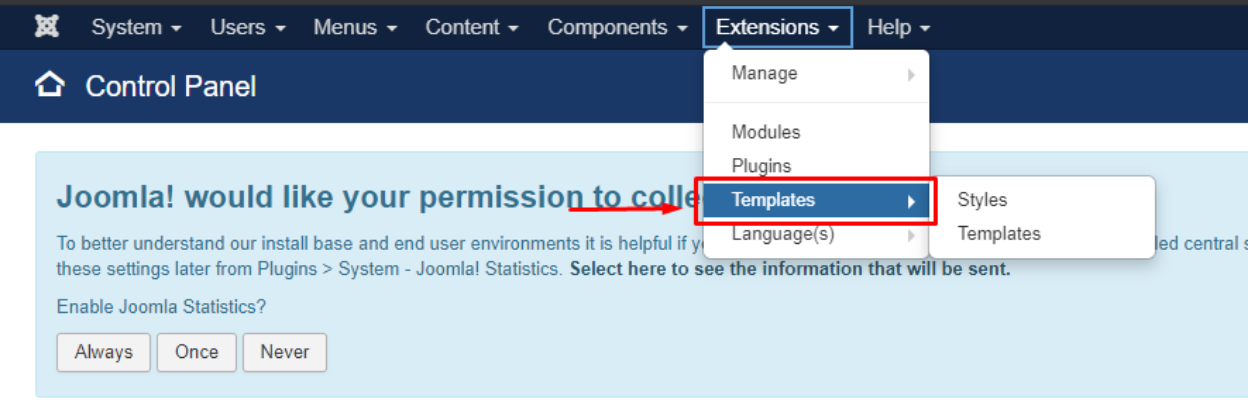
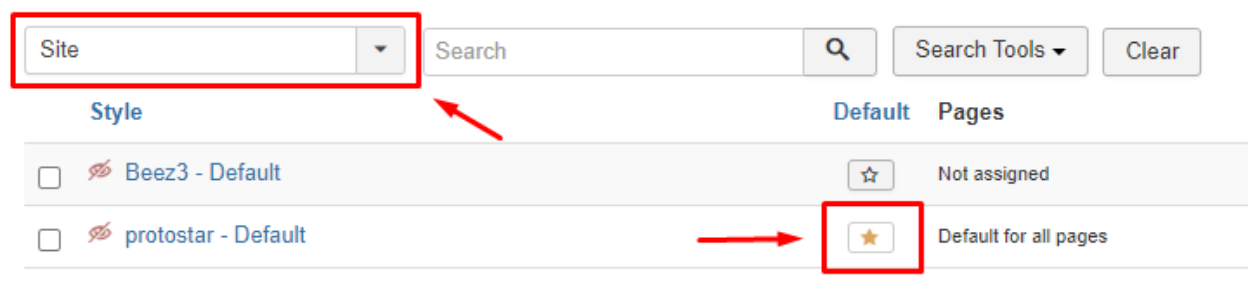

commentaires